Setelah sekian lama ga ngurus blog.. eeh ada yg nanya tentang windows PE. ya udah dilanjutin aja deh ke tahap pembuatannya.
Membuat Windows Live CD
System Operasi Live CD adalah system operasi yang dapat langsung dijalankan di CD, tanpa perlu bantuan harddisk.
Salah satu perusahaan yang telah memasuki teknologi ini adalah Linux, misalnya Knoppix, Fedora Core dll.
Dengan system operasi Live CD, anda dapat menghapus jejak-jejak file induk virus dengan sangat mudah. Hanya butuh sedikit kopi dan sebatang rokok, maka bibit-bibit virus itupun dapat segera dilenyapkan.
Sekedar mengingatkan, SO Live CD ini hanya digunakan untuk menghapus file-file induk virus. Baik itu yang hidden maupun super hidden.
Sedangkan untuk perbaikan Registry-nya dibutuhkan media lain, misalnya HijackThis, Script, OptixPro Trojan, dll.
Karena orang kampung saya kebanyakan menggunakan Windows, maka yang akan kita bahas adalah Windows Live CD atau yang lebih dikenal dengan Windows PE.
Persiapan :
1. Download PE Builder dari www.nu2.nu
2. Install dulu program tersebut pada windows yang normal (tidak berpenyakit)
3. Siapkan CD Windows XP anda
Proses Pembuatan Image Windows
1. Masukkan CD Windows XP
2. Klik I Agree pada peraturan aneh yang muncul
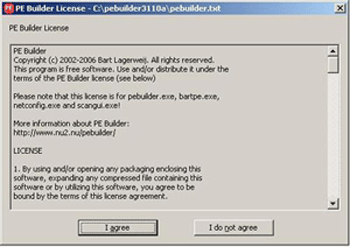
3. Klik No pada tawaran yang muncul
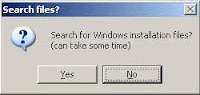
4. Isi ruang yang tersedia sesuai gambar dibawah ini :
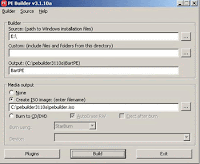 ( Bila ingin menambahkan program tambahan seperti mozilla firefox, klik Plugins, tapi sebelumnya program
( Bila ingin menambahkan program tambahan seperti mozilla firefox, klik Plugins, tapi sebelumnya program harus sudah didownload dari http://www.nu2.nu/pebuilder/plugins/ )
5. Klik Build, dan klik Yes pada konfirmasi yang muncul
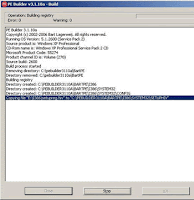
6. Klik I Agree pada yang muncul berikutnya
7. Biarkan proses berjalan hingga selesai
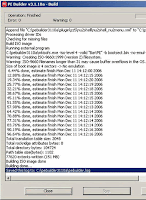
8. Jika sudah selesai, akan ditandai dengan tulisan Save log to …… dibagian akhir proses
Proses Pembuatan CD Windows PE
1. Siapkan CD Kosong
2. Pastikan program nero sudah terinstall
3. Pada Opsi burning, pilih Burn Image To Disc
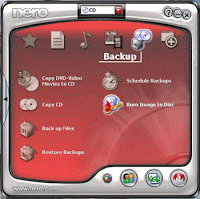
4. File image Windows PE anda yang baru duat tadi, telah tersimpan di C:\ pebuilder3110a\pebuilder.iso.
…






Tidak ada komentar:
Posting Komentar
Bagaimana Artikel Ini? Komentar Santun Anda Saya Tunggu